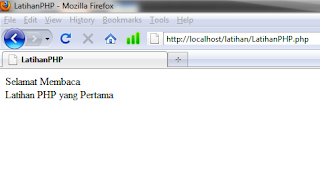Variabel dalam PHP yaitu suatu
istilah atau skrip yang berisi nilai atau value yang dapat kita ubah sesuai
kebutuhan kita. Berikut contoh penggunaan skrip variable:
Diposting oleh
Teknik Komputer & Jaringan
di
05.44
Sebelum
kita mengetik skrip-skrip PHP, kita terlebih dahulu mengaktifkan XAMPP kita. Setelah
itu kita, buka aplikasi Notepad atau Dreamweaver, kemudian kita mengetikkan
skrip-skrip berikut ini.
<html>
<head>
<title>LatihanPHP</title> </head>
<body>
Selamat Membaca <br>
<?php
printf("Latihan PHP yang Pertama")
?>
</body>
</html>
<head>
<title>LatihanPHP</title> </head>
<body>
Selamat Membaca <br>
<?php
printf("Latihan PHP yang Pertama")
?>
</body>
</html>
Untuk melihat tampilan web maka kita buka web browser, lalu mengetikkan localhost/latihan/LatihanPHP.php(nama file skrip yang anda buat), lalu tekan Enter maka nampak seperti gambar berikut:
Diposting oleh
Teknik Komputer & Jaringan
di
05.18
Pernyataan berkondisi dalam PHP
yaitu jika kita ingin membuat sebuah peristiwa yang memiliki 2 atau lebih
kemungkinan yang akan terjadi. Misalnya, kita ingin membuat predikat nilai
ulangan harian di sekolah, jika nilanya 80 maka predikatnya “Lulus”, sedangkan kurang
dari itu akan muncul “Tidak Lulus”. Berikut ini adalah skrip
mengenai pernyataan berkondisi:
<html>
<head> </head>
<title>pernyataan</title>
<body>
<?php
$nilai=80;
if($nilai >=70) {
echo "Nilai anda : $nilai. Anda Telah Lulus!";
} else {
echo "Nilai Anda <= $nilai.Kelulusan Anda Tertunda!!";
}
?>
</body>
</html>
} else {
echo "Nilai Anda <= $nilai.Kelulusan Anda Tertunda!!";
}
?>
</body>
</html>
Berikut tampilan dari skrip yang telah diketik di atas:
Jika di dalam skrip $nilai=80; di ubah menjadi $nilai=65; maka tampilannya adalah:
Diposting oleh
Teknik Komputer & Jaringan
di
02.25
XAMPP
merupakan sebuah paket instalasi untuk PHP,
APACHE dan MySQL. Dengan menggunakan XAMPP,
kita tidak perlu lagi repot menginstall ketiga software itu secara terpisah. XAMPP
dapat di download di http://www.apachefriends.org/en/index.html.
Berikut ini adalah cara menginstall XAMPP:
2.
3.

4.
5.
Selanjutnya silakan anda pilih lokasi
install untuk XAMPP. Kemudian klik install
6.
Tunggu beberapa saat sampai proses instalasi
selesai.
7.
Instalasi selesai
8.
Sampai tahap ini, berarti
kita sudah menginstal XAMPP. Itu berarti kita sudah
selesai menginstall PHP, APACHE dan MYSQL. Langkah selanjutnya adalah
menjalankan servicenya.
9.
Jalankan XAMPP Control Panel
yang ada di desktop. Atau anda juga dapat menjalankan XAMPP
Control Panel dari menu Start -> All Programs ->
apachefriends -> xampp -> xampp control panel.


10.
Nyalakan Apache dan Mysql dengan mengklik tombol
Start. Buka web browser anda, lalu ketikkan http://localhost.
Jika tampilannya seperti di bawah ini, maka apache sudah terinstall dengan benar.
11.
Sekedar informasi saja, document root
milik XAMPP terletak pada folder C:\xampp\htdocs.
Langganan:
Postingan (Atom)